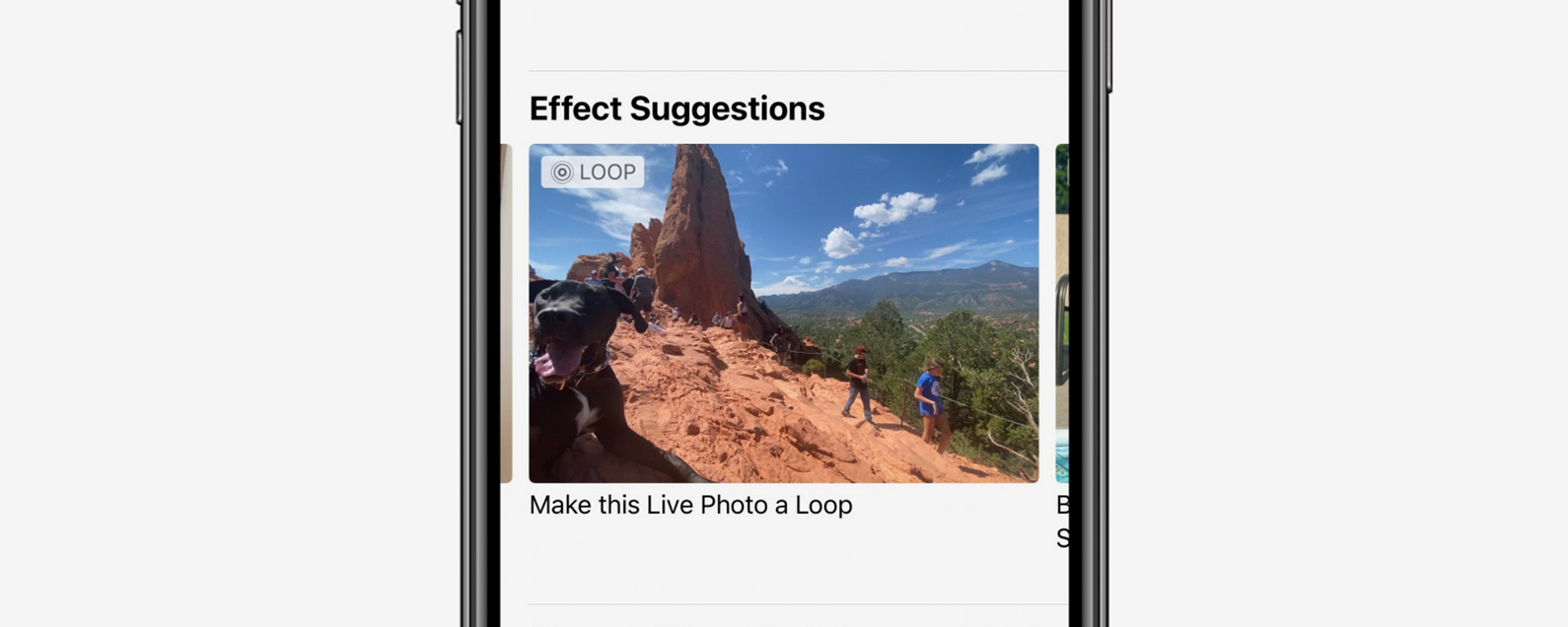Si tiene un controlador de Xbox y está buscando usarlo para jugar juegos en su PC, es posible que desee aprender a conectarlo a su computadora.
Ya sea que esté usando un controlador Xbox One o Xbox Series X/S, este breve artículo lo guiará a través del proceso de conexión de un controlador Xbox a una PC con Windows, a través de USB o Bluetooth.
Hardware utilizado
- ordenador personal
- Controlador inalámbrico Xbox
La versión corta
- Utilice un cable USB para la conectividad por cable
- Si su PC tiene Bluetooth, puede conectarse de forma inalámbrica
- Mantenga presionado el botón de sincronización en el controlador Xbox para ingresar al modo de emparejamiento
- Agregue un dispositivo a través del menú Bluetooth de su PC para emparejar el controlador
-
Paso
1Cómo conectar un controlador de Xbox a una PC a través de USB

Dado que tanto Windows como Xbox son plataformas de Microsoft, no sorprende que conectar el control de Xbox a la PC sea extremadamente simple. Suponiendo que su PC tenga puertos USB-A, todo lo que necesita hacer es usar el cable apropiado según el controlador de Xbox que esté usando.
Si está utilizando un controlador Xbox One, necesitará un cable Micro-USB a USB-A. Si usa un controlador de la serie Xbox, necesitará un cable USB-C a USB-A, ya que el puerto en la parte superior del controlador es diferente. Si tiene puertos USB-C en su PC, también puede usar un cable USB-C a USB-C para el controlador de la serie Xbox.

-
Paso
2Controlador de Xbox conectado a través de Bluetooth

Si desea conectar un controlador Xbox a su PC sin usar un cable USB, deberá sincronizarlo con su computadora mediante Bluetooth. En primer lugar, debe verificar si su PC es compatible con Bluetooth, ya que no todas las PC tienen Bluetooth como estándar.
Si tiene una PC compatible con Bluetooth, todo lo que tiene que hacer es presionar el botón de Windows en su computadora, escribir Bluetooth, luego hacer clic en ‘Agregar Bluetooth u otro dispositivo’ y luego en ‘Bluetooth’ en la ventana emergente que aparece.
Ahora levante su controlador Xbox, mantenga presionado el botón Xbox para encenderlo y luego mantenga presionado el botón circular en la parte superior del periférico, que está cerca del puerto USB. Esto pondrá el controlador de Xbox en modo de emparejamiento, indicado por el botón parpadeante de Xbox. Una vez que haya hecho esto, verifique la lista de dispositivos en su PC y debería ver aparecer el ‘Controlador inalámbrico Xbox’. Haga clic en él para emparejar el dispositivo y podrá usar su controlador Xbox con su PC.